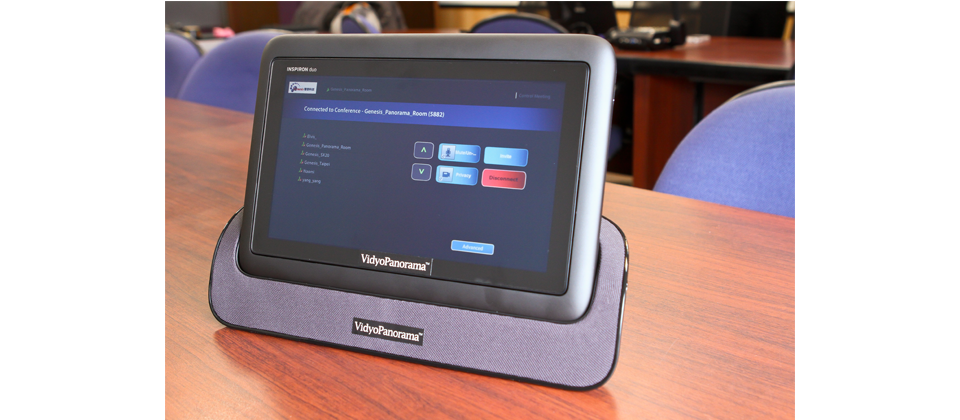
透過VidyoPanorama搭配的平板電腦,使用者利用內建的VidyoRemote管控程式,可以直接點選使用者以雙向視訊,或是進入會議室,邀請多名成員召開小組會議、分享會議資料。
從定位上來看,VidyoPanarama屬於會議室型的多點視訊會議系統,能適用於多點視訊與團體視訊會議。不像一般視訊會議設備,透過遙控器的操作方式進行撥號,這套設備提供專屬的平板控制介面,讓使用者在會議桌上,透過簡潔的撥號、操作介面,便能夠控制會議的進行。
與一般視訊設備提供的遙控器相比,對於會議使用者來說,專屬的會議介面在操作流程上,會比較有指引性,同時也無須盯著較遠的視訊螢幕,直接在平板控制介面上操作即可。
其實,這個平板控制介面就是一臺10.1吋的Dell可變形式平板筆電,搭配的是Windows 7作業系統,只要透過Vidyo內建於系統中的VidyoRemote會議管控程式,將平板電腦接於專屬的基座上,便化身為VidyoPanarama專屬的會議控制面板。(附帶一提的是,這臺Inspiron Duo變形式筆電,採螢幕邊框中軸翻轉的設計,相當特別,將平板從基座上拿下來後,便可以將平板電腦展開變成一般筆電使用。)
可直接以觸控方式進行會議操作
開啟多方視訊會議時,透過平板控制介面,使用者在會議桌上能對著平板以觸控方式操作,其介面首頁就是搜尋列與通訊錄清單,你只要上下滑動螢幕即可迅速瀏覽,搜尋時也可以透過虛擬鍵盤快速輸入文字,相當方便。
要注意的是,若要召開多人視訊會議,則需要先通知其他人在同一時間,進入同一個虛擬會議室,基本上,VidyoPanorama主機與Vidyo每個授權帳號都會擁有個人的虛擬會議室。因此,通常在會議前,使用者也可以從PC端以寄發電子郵件的方式,寄發會議邀請連結,讓其他成員也能迅速加入會議。若是臨時召開多人會議,你也可以尋通訊錄的方式,將成員一一加入會議。
在多方會議進行時,透過平板電腦上的控制介面,會議主持人可以設定最大參與人數或密碼,以管控會議的召開,同時也可以分享會議資料於影像中,或是調整攝影鏡頭方向,或是按下靜音、關閉攝影鏡頭功能,以暫停會議。
只不過,聲音系統需藉由另一臺Clear One無線控制器來調整,兩臺控制介面未整合在一起,有些可惜。
-P35-%E4%B8%8B600.png)
基本上,平板控制介面的首頁就是搜尋列與通訊錄清單,視訊發起者可以觸控方式上下滑動螢幕瀏覽通訊錄,搜尋時也可以透過虛擬鍵盤快速輸入文字。
相關報導請參考「無需MCU設備的會議室型多點視訊系統」
熱門新聞
2025-01-26
2025-01-25
2025-01-26
2025-01-27
2024-04-24
2025-01-24








